「我清理收件夾時不小心刪除了Hotmail中的幾封重要電子郵件。後來,當我需要這些電子郵件時,我才知道它們被刪除了。是否可以從Hotmail中復原刪除的電子郵件?如果可以,請告訴我怎麼做。我真的很想找回那些訊息。」
| 解決方案 | 疑難排解步驟 |
|---|---|
| 方法 1. 復原刪除的電子郵件 | 打開Outlook>登入Hotmail>右鍵點擊刪除項目... 完整步驟 |
| 方法 2. 使用檔案救援軟體 | 下載軟體>選擇Outlook.PST檔案>選擇恢復... 完整步驟 |
Hotmail電子郵件復原概述
Hotmail(Outlook.com)是一種網路郵件服務。如果您新增了Hotmail帳戶,使用者可以從世界任何地方的Web瀏覽器訪問郵件或在Outlook中檢視其電子郵件。有時,您可能會因意外點擊「刪除」按鈕或其他原因而丟失一封或多封電子郵件。發生這種情況時,您可能希望恢復刪除的Hotmail電子郵件,尤其是當這些丟失的電子郵件包含重要訊息時。
閱讀本篇教學後,從Hotmail復原刪除的電子郵件並不是一件複雜的事情。在這裡,您可以了解如何從刪除郵件中還原刪除的Hotmail電子郵件,以及如何使用電子郵件恢復軟體復原Hotmail中永久刪除的電子郵件。
如何從已刪除郵件中恢復 Hotmail 中已刪除的電子郵件
當您在Hotmail中刪除一封電子郵件時,它不會立即被永久刪除,而是放在「已刪除」資料夾中。因此,您可以快速復原刪除的Hotmail電子郵件。
1. 打開Outlook,登入Hotmail電子郵件地址。
2. 在螢幕左側,右鍵點擊「已刪除項目」。點擊「復原刪除的項目」。
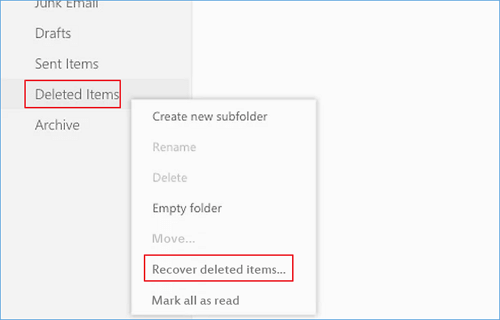
3. 選擇您要恢復的電子郵件。您在過去14-30天內刪除的所有電子郵件都會顯示在此處。
- 如果您在此處沒有看到任何電子郵件,則您刪除的電子郵件將被永久刪除。
- 如果刪除的郵件過多,您可以使用頁面頂部的搜尋欄搜尋特定的郵件。
4. 點擊「復原」>「確定」。然後,您會將Hotmail中刪除的電子郵件恢復到您的收件箱。
如何在Hotmail中復原永久刪除的電子郵件
如果您在垃圾桶或刪除郵件資料夾中找不到丟失的電子郵件,則可能是您已將它們永久刪除。您可以從Hotmail復原永久刪除的電子郵件嗎?可以的。如果您已將Hotmail電子郵件添加到Outlook並在您的電腦上安裝了Outlook應用程式,則可以通過從本機.pst或.ost檔案還原來恢復永久刪除的Hotmail電子郵件。
EaseUS EaseUS Email Recovery Wizard能夠安全地恢復刪除或丟失的電子郵件、電子郵件檔案、聯繫人、會議等。此外,它還擅長修復損壞的Outlook .pst檔案以保護您的資料。
現在,下載EaseUS Email Recovery Wizard,透過影片教學和文字教學從Hotmail復原刪除的電子郵件。
1. 啟動此程式並選擇「Recover Deleted Email/Repair PST File(恢復刪除的電子郵件/修復PST檔)」選項,然後按「Next」下一步按鈕。
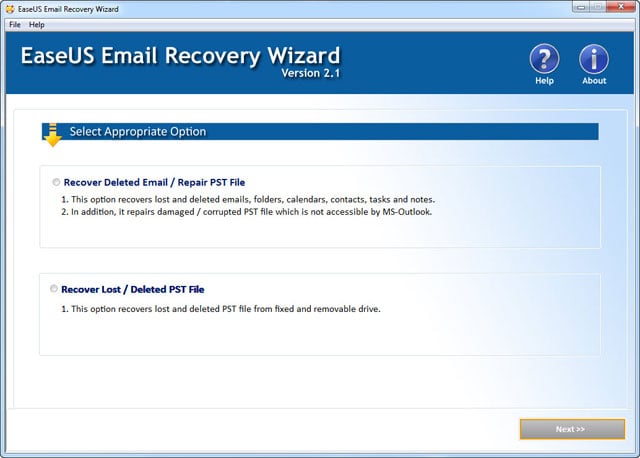
2. 按「Select source file(選擇原始檔案)」選擇Outlook.PST檔案。您也可以從提供的「Search PST file(搜尋PST檔案)」按鈕中搜尋.PST檔案。
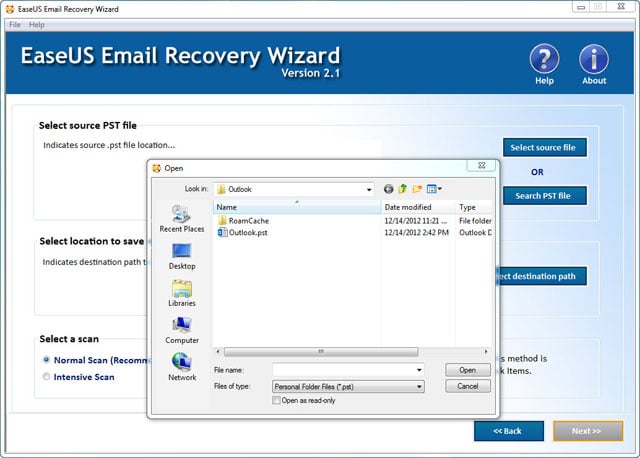
注意:如果您沒有得到想要的結果,應該選擇Intensive Scan(強化掃描)。
3. 掃描後,您將從Hotmail中找到並找回丟失的電子郵件。
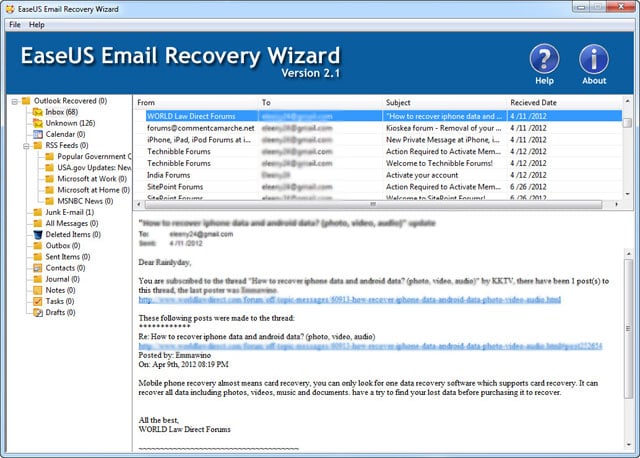
這篇文章有幫助到您嗎?
相關文章
-
![author icon]() Harrison | 2025年01月24日更新
Harrison | 2025年01月24日更新
-
Linux 格式化磁碟教學:ext4、FAT32、NTFS 一次搞懂
![author icon]() Zola | 2025年12月31日更新
Zola | 2025年12月31日更新
-
最好的 Dish Hopper 外接硬碟格式是什麼?【2026 最佳選擇】 - EaseUS
![author icon]() Zola | 2025年12月31日更新
Zola | 2025年12月31日更新
-
![author icon]() Agnes | 2025年03月24日更新
Agnes | 2025年03月24日更新